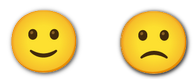Failover
El uso de IP publica con IPV6
Los usuarios que accedan mediante wisphub.net no podrán utilizar la dirección IPv6 para establecer la conexión.
¿Qué es el failover en WispHub?
El failover es la capacidad de un sistema para cambiar automáticamente a un componente de respaldo cuando el principal falla, garantizando la continuidad del servicio sin interrupciones notables dentro de WispHub.
Ejemplo:
|
Y uno falla
|
¿Qué necesito para implementarlo?
Solo se necesita tener una IP pública, dominio, VPN, etc al cual se encuentre direccionada a su router mikrotik
Manual Paso a Paso
1Ir a Sistema > Router
2Identifica tu router y da clic en Editar
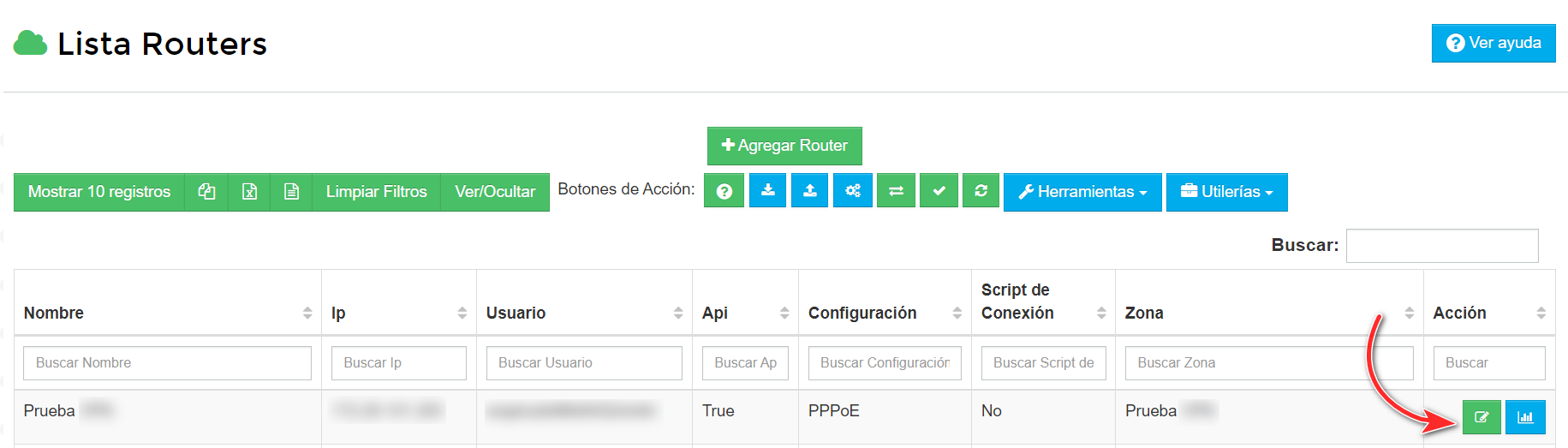
3En el campo Failover agregue su IP pública
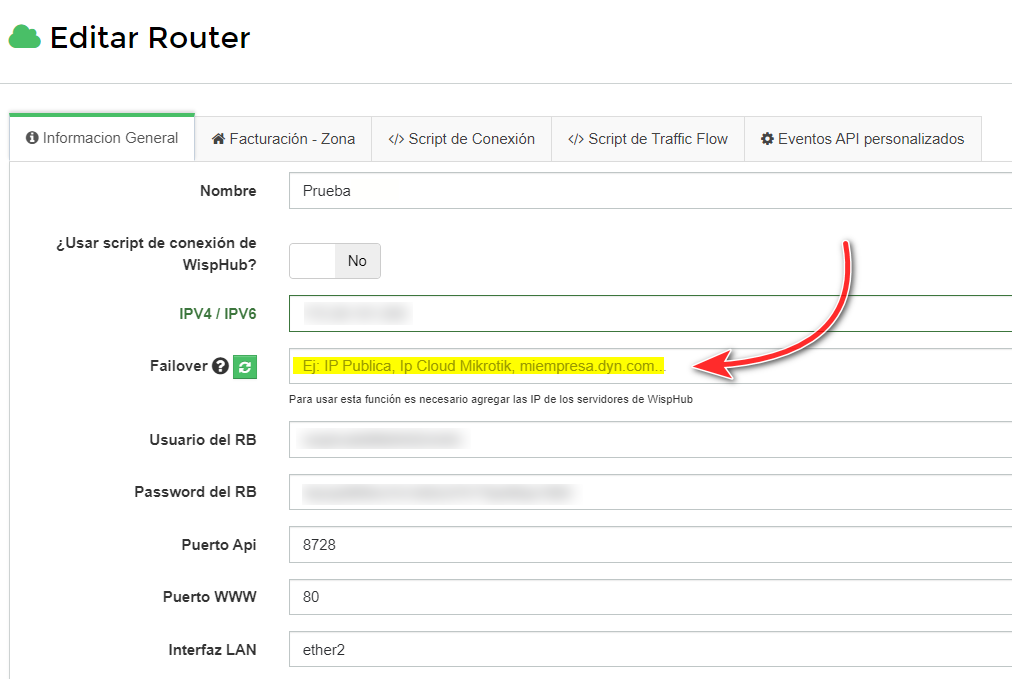
4Ahora damos clic en Guardar y continuar editando que se encuentra hasta abajo
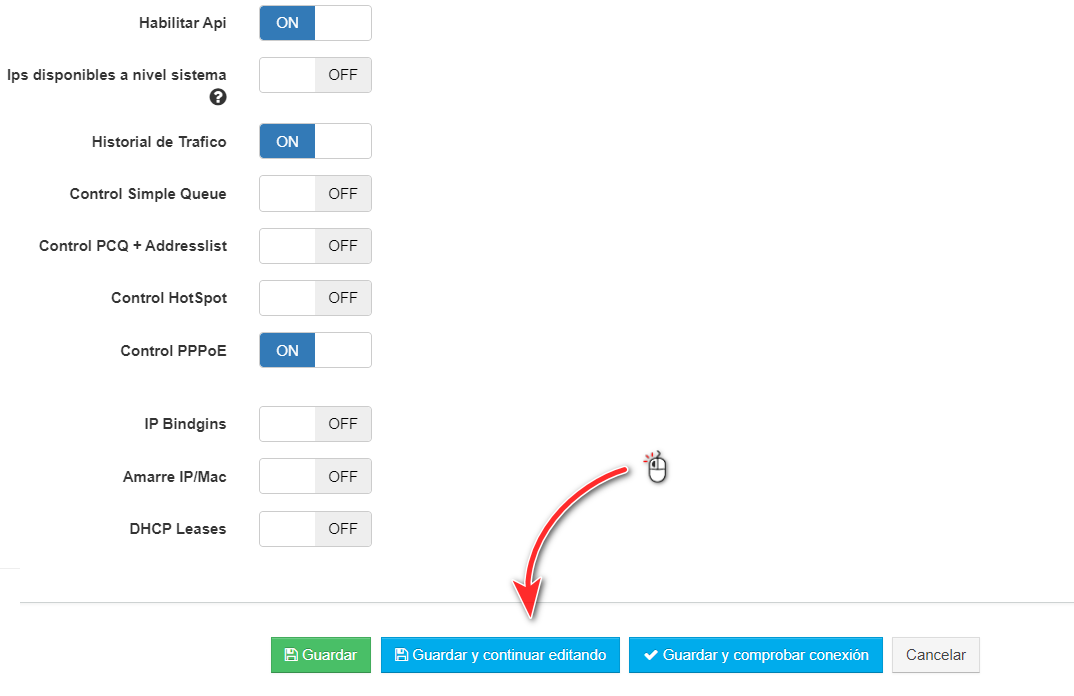
5Aparecerá una ventana Agregar direcciones IP indicándonos que para el funcionamiento correcto necesitamos agregar las Ip´s de los servidores de WispHub. Debemos dar clic en Agregar
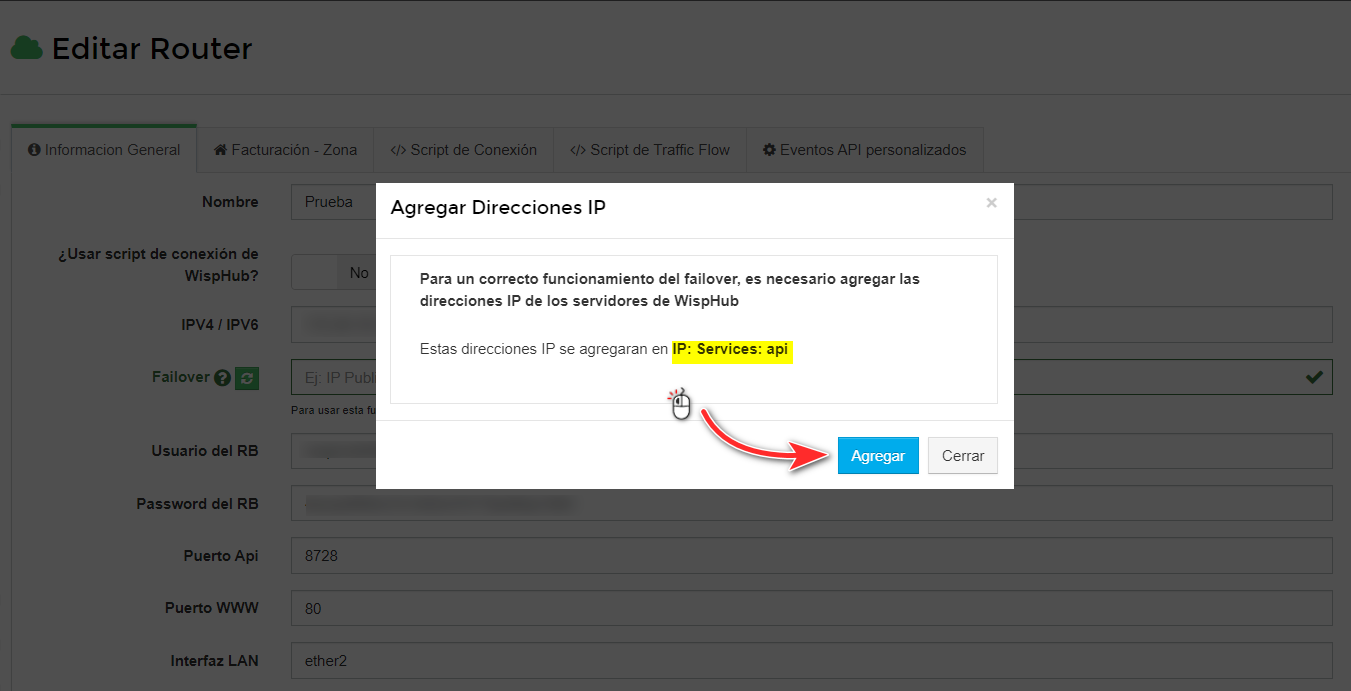
¿Cómo agregarlas si no me apareció la ventana?
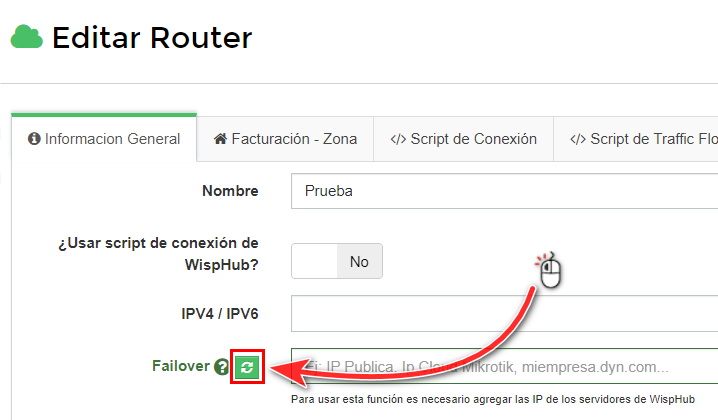
6Nos debe de aparecer un mensaje de éxito confirmando que se agregaron correctamente estas direcciones
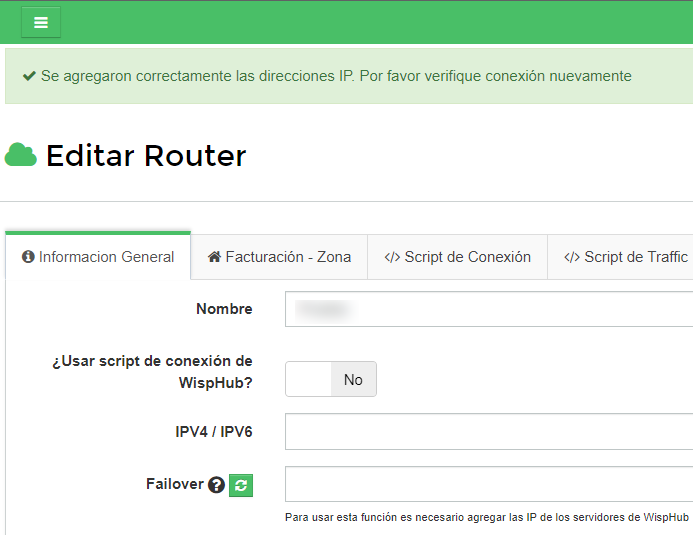
7Finalmente si comprobamos la conexión nos debe mostrar un aviso como este
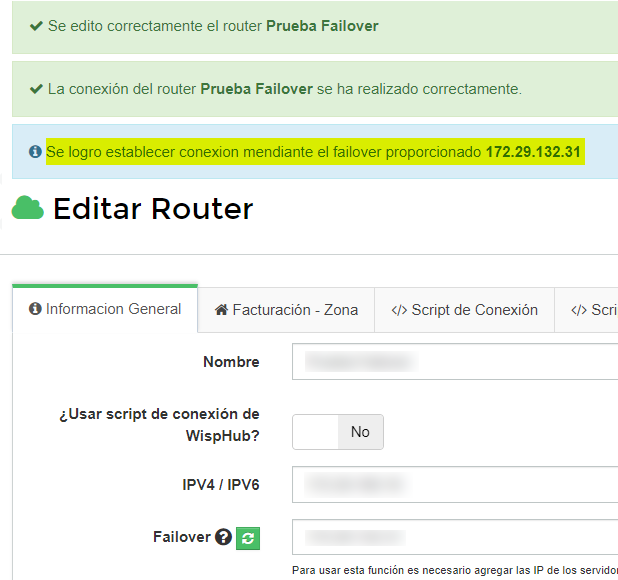
¿Qué sucede cuando la IP principal no tiene conexión?
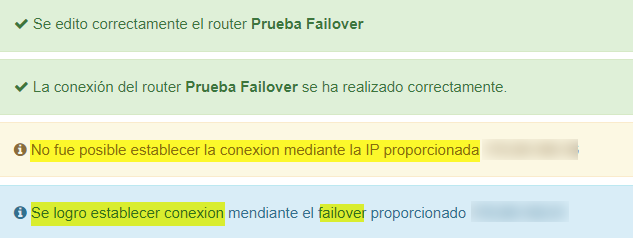
6 de Octubre de 2023 a las 16:37 - Visitas: 3919